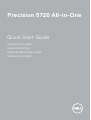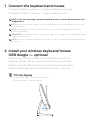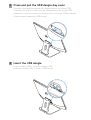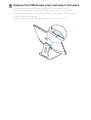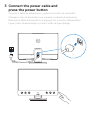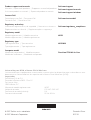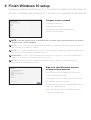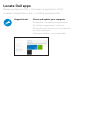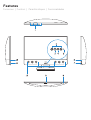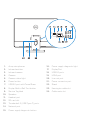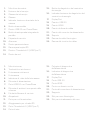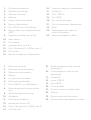Dell Precision 5720 AIO Guide de démarrage rapide
- Taper
- Guide de démarrage rapide
La page est en cours de chargement...

1 Connect the keyboard and mouse
Conecte el teclado y el mouse | Collegare la tastiera e il mouse
Connectez le clavier et la souris | Ligue o teclado e o rato
NOTE: If you are connecting a wireless keyboard or mouse, see the documentation that
shipped with it.
NOTA: Si va a conectar un teclado y un mouse inalámbricos, consulte la documentación enviada
con los productos.
NOTE: per collegare una tastiera e un mouse wireless, consultare la documentazione fornita
insieme a tali prodotti.
REMARQUE: si vous connectez un clavier et une souris sans fil, reportez-vous à la documentation
fournie avec ce matériel.
NOTA: Se estiver a ligar um teclado e um rato sem fios, consulte a documentação fornecida com
os mesmos.
2 Install your wireless keyboard/mouse
USB dongle — optional
Instale la llave USB del teclado/mouse inalámbricos (opcional)
Installare il dongle USB per mouse/tastiera wireless (opzionale)
Installez le dongle USB de votre clavier/souris sans fil (facultatif)
Instale o USB dongle do seu teclado/rato sem fios – opcional
1
Tilt the display
Incline la pantalla | Inclinare lo schermo
Inclinez l’écran | Incline o ecrã

2
3
Press and pull the USB dongle-bay cover
Presione y extraiga la cubierta del compartimento de la llave USB
Premere ed estrarre il coperchio dell’alloggiamento del dongle USB
Appuyez et retirez le couvercle de protection du dongle USB en façade
Prima e puxe a tampa do USB dongle
Insert the USB dongle
Inserte la llave USB | Inserire il dongle USB
Insérez le dongle USB | Insira o USB dongle

4
Replace the USB dongle cover and snap it into place
Vuelva a colocar la cubierta de la llave USB y encájela en su sitio
Ricollocare il coperchio del dongle USB e farlo scattare in posizione
Remettez en place le couvercle de protection du dongle USB en façade
jusqu’à ce qu’il s’enclenche
Volte a colocar a tampa do USB dongle e encaixe-a no sítio
La page est en cours de chargement...
La page est en cours de chargement...

4
Finish Windows 10 setup
Finalice la instalación de Windows10 | Completare l’installazione di Windows 10
Terminez l’installation de Windows10 | Concluir a configuração do Windows 10
Connect to your network
Conectarla a la red
Collegarsi alla rete
Connectez-vous à votre réseau
Ligue-se à sua rede
NOTE: If you are connecting to a secured wireless network, enter the password for the wireless
network access when prompted.
NOTA: Si va a conectar a una red inalámbrica segura, introduzca la contraseña para acceder a la
red inalámbrica cuando se le solicite.
NOTA: se si sta effettuando la connessione a una rete wireless protetta, immettere la password
per l’accesso alla rete wireless quando richiesto.
REMARQUE: si vous vous connectez à un réseau sans fil sécurisé, saisissez le mot de passe
d’accès au réseau sans fil lorsque vous y êtes invité.
NOTA: Se estiver a efetuar a ligação a uma rede sem fios segura, insira a palavra-passe
correspondente, quando necessário.
Sign in to your Microsoft account
orcreate alocal account
Inicie sesión en su cuenta de Microsoft
ocree una cuenta local
Effettuare l’accesso all’account Microsoft
ocreare un account locale
Connectez-vous à un compteMicrosoft ou
créez un compte local
Inicie sessão na sua conta Microsoft ou
crie uma conta local

Locate Dell apps
Busque aplicaciones Dell | Individuare le applicazioni di Dell
Localisez les applicationsDell | Localizar aplicações Dell
SupportAssist Check and update your computer
Compruebe y actualice la computadora
Controllare e aggiornare il computer
Recherchez des mises à jour et installez-les
sur votre ordinateur
Verifique e atualize o seu computador

Features
Funciones | Funzioni | Caractéristiques | Funcionalidades
La page est en cours de chargement...
La page est en cours de chargement...

1. Microphones matriciels
2. Émetteurs infrarouges
3. Webcam infrarouge
4. Webcam
5. Voyant d’état de la caméra
6. Bouton d’alimentation
7. Port USB3.0 avec PowerShare
8. Bouton d’auto-test intégré de l’écran
(BIST)
9. Étiquette du numéro de service
10. Haut-parleurs
11. Port casque
12. Logement de la carte SD
13. Ports Thunderbolt3 (USB de typeC)
14. Port réseau
15. Bouton de diagnostic d’alimentation
16. Voyant de diagnostic d’alimentation
17. DisplayPort
18. Ports USB3.0
19. Port HDMI
20. Port de sortie de ligne
21. Port du connecteur d’alimentation
22. Socle
23. Emplacement pour câble de
sécuritéKensington
24. Fente de guidage des câbles
1. Microfones de array
2. Emissores de infravermelhos
3. Câmara de infravermelhos
4. Câmara
5. Luz de estado da câmara
6. Botão para ligar/desligar
7. Porta USB 3.0 com PowerShare
8. Botão de autoteste incorporado do
ecrã
9. Rótulo da etiqueta de serviço
10. Altifalantes
11. Porta de auscultadores
12. ranhura para cartões SD
13. Portas Thunderbolt 3 (USB de tipo C)
14. Porta de rede
15. Botão de diagnóstico da fonte de
alimentação
16. Luz de diagnóstico da fonte de
alimentação
17. DisplayPort
18. portas USB 3.0
19. porta HDMI
20. Porta de saída
21. Porta do conetor de alimentação
22. Suporte
23. Ranhura para cabo Kensington
24. Ranhura de encaminhamento do cabo
-
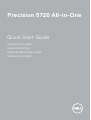 1
1
-
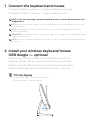 2
2
-
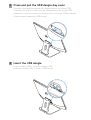 3
3
-
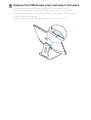 4
4
-
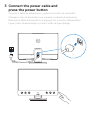 5
5
-
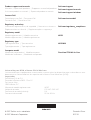 6
6
-
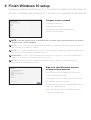 7
7
-
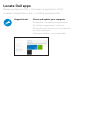 8
8
-
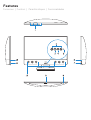 9
9
-
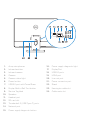 10
10
-
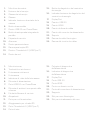 11
11
-
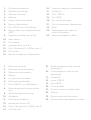 12
12
Dell Precision 5720 AIO Guide de démarrage rapide
- Taper
- Guide de démarrage rapide
dans d''autres langues
- italiano: Dell Precision 5720 AIO Guida Rapida
- English: Dell Precision 5720 AIO Quick start guide
- español: Dell Precision 5720 AIO Guía de inicio rápido
- português: Dell Precision 5720 AIO Guia rápido
Documents connexes
-
Dell Precision 5720 AIO Guide de démarrage rapide
-
Dell Precision 5720 AIO Guide de démarrage rapide
-
Dell Precision 5720 AIO Guide de démarrage rapide
-
Dell Precision 5720 AIO Guide de démarrage rapide
-
Dell Precision 5720 AIO Guide de démarrage rapide
-
Dell Precision 5720 AIO Guide de démarrage rapide
-
Dell Precision 5720 AIO Le manuel du propriétaire